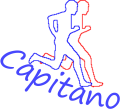Zur Nutzung des VirtualPartnerX wird der Einsatz von GPS vorausgesetzt. Dieses ist in der Fitbit Ionic standardmäßig vorhanden. Bei den Fitbit-Versa-Uhren muss das GPS des Smartphones genutzt werden, das dazu mit der Uhr per Bluetooth verbunden sein muss.
Direkt zum Download: VirtualPartner X
Bewertung: 3,5 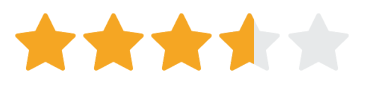
Anzahl Bewertungen: 154
Start des VirtualPartnerX
Durch Tippen auf das Icon auf der Uhr wird der VirtualPartnerX gestartet. Durch das GPS-Symbol in der oberen rechten Ecke wird angezeigt, dass nach einer GPS-Verbindung gesucht wird (Antennensignal wird ausgesendet), bzw. ob diese besteht (Antennensignal steht fest). Gleichzeitig wird eine entsprechende Meldung im Display angezeigt. Während der Suche "Warten auf GPS...", sobald die GPS-Verbindung aufgebaut wurde "Los geht's..."

Der Start des Trainings ist erst nach erfolgtem Aufbau der GPS-Verbindung möglich. Ist die GPS-Verbindung aufgebaut, erscheint der Startbutton in der unteren rechten Ecke des Displays. Die Laufparameter - also Strecken- und Zeit-Vorgabe des letzten Laufes werden vom VirtualPartner gespeichert und als Vorgabe für den neuen Lauf vorgeschlagen.
Vor dem Training - Laufparameter einstellen
Durch Tippen auf die Buttons in der linken oberen bzw. linken unteren Ecke, können die Strecke und die Dauer für das Training eingegeben werden.
Eingabe der Strecke
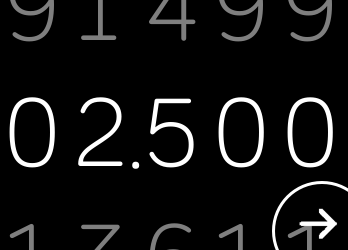
Durch Tippen auf die untere linke Ecke - also das Streckensymbol - wird der Bildschirm zur Eingabe der Laufstrecke angezeigt. Die Strecke ist in Meter einzugeben. So kann eine Strecke bis zu 99,999 km eingegeben werden. Durch Betätigen des Zurück-Pfeils in der rechten unteren Ecke, wird die Eingabe übernommen.
Eingabe der Laufdauer
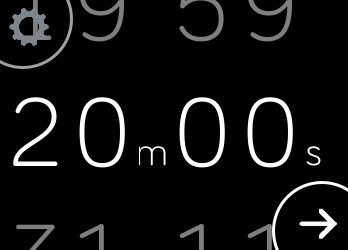
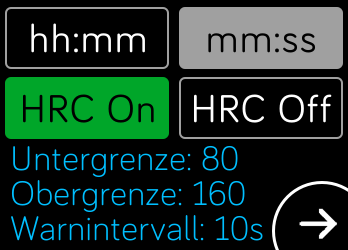
Durch Tippen auf die obere linke Ecke - also das Uhrensymbol - wird der Bildschirm zur Eingabe der Laufdauer angezeigt. Die Laufdauer wird standardmäßig in Minuten und Sekunden im Format mm:ss eingeben. Das Eingabeformat für die Laufdauer kann durch Antippen des Zahnradsymbols in der linken oberen Ecke auf Stunden und Minuten im Format hh:mm geändert werden. In dieser Eingabemaske kann gleichzeitig die Herzfrequenzkontrolle ein- oder ausgeschaltet werden. Die Parameter für die Herzfrequenzkontrolle können allerdings nur in den Settings am Smartphone geändert werden. Ist die Herzfrequenkontrolle aktiv, wird am oberen Display das kleine Symbol HRC eingeblendet. Alle Eingaben werden wieder durch die Betätigung des Zurück-Pfeils in der rechten unteren Ecke übernommen.
Während des Trainings - Anzeige während dem Lauf

Nachdem die Laufparameter eingegeben wurden - bzw. die Parameter des letzten Laufes wieder verwendet werden, kann das Training durch Betätigen des Start-Buttons in der rechten unteren Ecke gestartet werden. Sollte die Herzfrequenzkontrolle aktiviert sein, wird am oberen Displayrand ein kleines Symbol HRC angezeigt.Während des Laufes kann man sich drei Ansichten für den Lauf anzeigen lassen: Eine Bildschirm mit ausführlichen Laufdaten, einen Bildschirm mit animierten Läufern, in dem der Abstand bzw. Rückstand zum virtuellen Partner durch zwei verschiedenfarbige Läufer dargestellt wird und als letztes die Uhrzeit. Die Sichten werden durch ein Wischen von links nach rechts bzw. rechts nach links über das Display gewechselt. Die drei Punkte am oberen Rand des Displays zeigen das Vorhandensein dieser drei Bildschirme an, und durch einen helleren Punkt, welcher der gerade angezeigte ist.
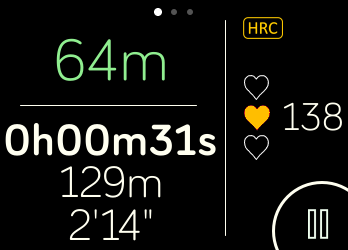
Auf dem ActiveScreen1, der nach dem Start des Trainings angezeigt wird, sieht man den Abstand zum VirtualPartner (oben links), die Eckdaten des Laufes (links unten) sowie Daten zur Herzfrequenz (rechts). Zusätzlich wird in dieser Anzeige angezeigt, ob die Herzfrequenzkontrolle aktiviert ist.
Durch Tippen auf den Abstand zum VirtualParnters kann die Anzeige zwischen Meter und Sekunden umgeschaltet werden. Ist der VirtualPartner im Rückstand, wird der Abstand als positive Zahl - standardmäßig in grün - angezeigt. Liegt man gegenüber dem VirtualPartner zurück, wird der Abstand als negative Zahl - standardmäßig in rot - angezeigt.
Im Feld unten links werden die aktuellen Daten des Laufes angezeigt: die bisherige Laufdauer in h:mm:ss, die bisher gelaufene Strecke in Meter und der aktuelle Pace. Durch Tippen auf die Laufdauer wird diese fett dargestellt. Damit wird festgelegt, dass der Lauf nach Ablauf der voreingestellten Laufdauer beendet wird. Tippt man auf die gelaufene Strecke, wird diese in fett dargestellt und dadurch festgelegt, dass der Lauf beendet wird, nachdem die voreingestellt Strecke gelaufen wurde.
Im rechten Feld wird neben der aktuellen Herzfrequenz durch ein farbiges Herz ebenfalls die aktuelle Herzfrequenzzone angezeigt:
Alle Herzen ungefärbt: Aktuelle Herfrequenz außerhalb der Zonen (kleiner 50% HRmax) Oberes Herz (rot): Höchstleistungszone (größer 84% HRmax) Mittleres Herz (gelb): Kardiozone (70%-84% HRmax) Unteres Herz (grün): Fettverbrennungszone (50%-69% HRmax). Wenn alle Herzen leuchten, wird keine Herzfrequenz gemessen - bitte den Sitz der Uhr oder die Einstellungen überprüfen. Die Herzfrequenzzone wird aus den Benutzereinstellungen des Fitbit-Profils ermittelt.
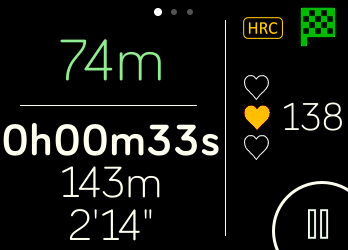
Durch Betätigen des Pausen-Buttons in der rechten unteren Ecke kann der Lauf pausiert werden und nach nochmaligem Tippen der rechten unteren Ecke fortgesetzt werden.
Soll der Lauf in der Pause beendet werden, kann man die Fahne in der rechten oberen Ecke tippen. Anschließend hat man die Möglichkeit nach einer Sicherheitsabfrage den Lauf zu beenden.
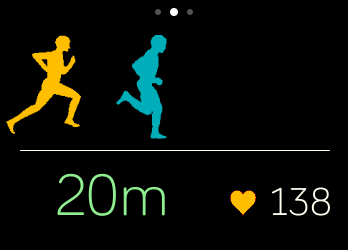
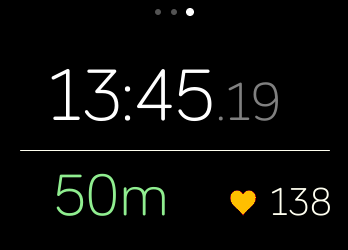
In den zwei zusätzlichen Anzeigen, wird am unteren Bildschirmrand der Abstand zum VirtualPartner und die aktuelle Herzfrequenz angezeigt. Beim Abstand kann wieder durch Antippen zwischen Anzeige in Meter oder Sekunde umgeschaltet werden. Auch hier wird standardmäßig ein Vorsprung gegenüber dem VirtualPartner in grün, ein Rückstand in rot dargestellt.
Die Farbe des Herzes vor dem aktuellen Puls entspricht wiederum der entsprechenden Herzfrequenzzone.
Die erste Anzeige stellt den Abstand zwischen Läufer und VirtualPartner als animierte Läufer dar, die letzte Anzeige schließlich die aktuelle Uhrzeit.
Nach dem Training - Das Laufergebnis
Das Training mit dem VirtualPartnerX wird automatisch beendet, wenn - je nach Einstellung - entweder die vorgegebene Laufdauer oder die Strecke erreicht ist. Nach Abschluss des Trainings werden die Ergebnisse des Laufes in drei Bildschirmen angezeigt:
Zunächst werden die erreichte Laufdauer und Strecke sowie der durchschnittliche Pace angezeigt und deutlich angezeigt, ob man gegen seine Vorgaben für den virtuellen Partner gewonnen hat oder nicht:
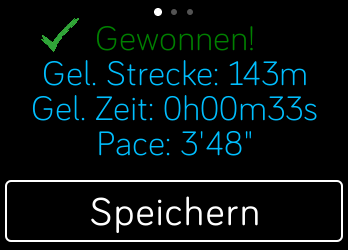
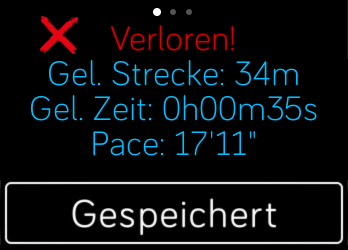
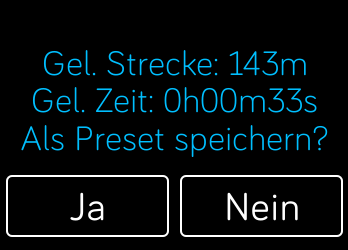
Hierbei hat man die Möglichkeit die tatsächliche Laufdauer und Strecke als Voreinstellung für den nächsten Lauf zu speichern. Dies geschieht durch tippen auf den Button Speichern. Nach Bestätigung durch Tippen auf Ja werden die Daten gespeichert und im Button am unteren Displayrand wird zur Bestätigung Gespeichert angezeigt.
Wiederum durch Wischen von rechts nach links, können weitere Daten des Laufes angezeigt werden:
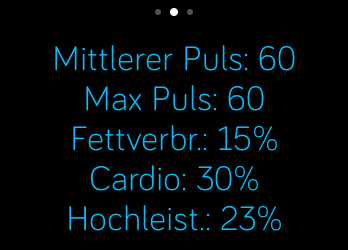
Dies ist zunächst der mittlere sowie maximale Puls sowie die Verteilung der Herzfrequenz auf die Herzfrequenzzonen. Eine eventuelle Differenz zu 100% zeigt den Prozentsatz der Zeit an, in der die Herzfrequenz unterhalb des Bereiches Fettverbrennung war.
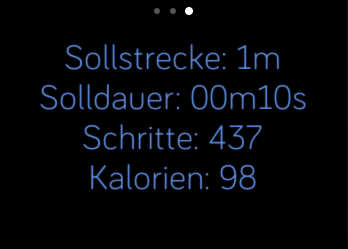
Im letzten Screen der Ergebnisanzeige kann man noch einmal die Sollvorgaben von Laufdauer und -Strecke sehen sowie die gelaufene Schrittzahl und die verbrauchten Kalorien. Nach Beenden des Laufes wird dieser bei der nächsten Synchronisation mit dem Smartphone als Aktivität in das Benutzerprofil in die Aktivitätenliste übernommen und mit den entsprechenden GPS- und Aktivitätsdaten wie üblich angezeigt:
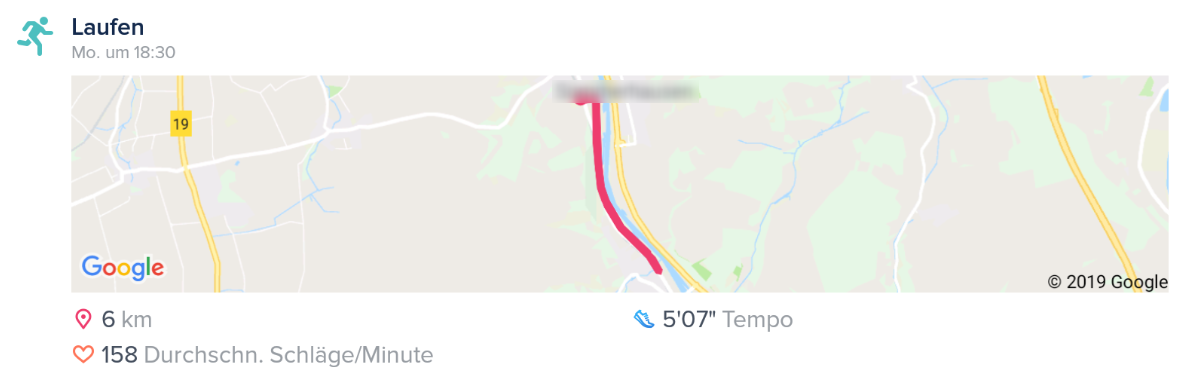
Einstellungen am Smartphone
Auf dem Smartphone können einige Layout-Optionen für eine angepasste Darstellung der Anzeige sowie Einstellungen für die Herzfrequenzkontrolle durchgeführt werden.
Layouteinstellungen:
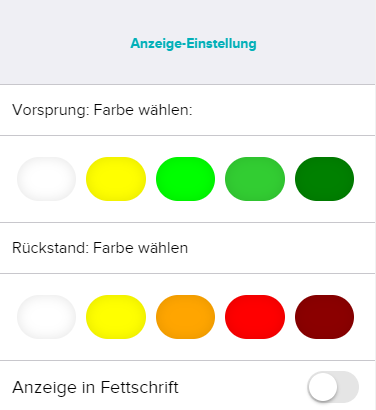
So kann sowohl für die Anzeige des Vorsprungs und des Rückstandes im ActiveScreen1 - also die Anzeige der aktuellen Laufdaten während des Trainings - verschiedene Abstufungen in Grün oder Rot gewählt werden. Zusätzlich kann, falls eine bessere Lesbarkeit gewünscht wird, die Anzeige des Abstandes zum VirtualPartner in Fettschrift erfolgen.
Einstellungen für die Herfrequenzkontrolle:
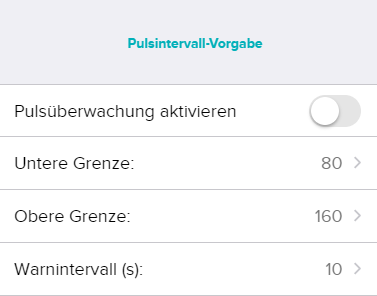
Zur Aktivierung der Herzfrequenzkontrolle ist der Umschalter zu aktivieren. Dies wird dann im VirtualPartner-App auf der Uhr im Display durch das Logo HRC am oberen Displayrand angezeigt. Wenn die Herzkontrolle aktiv ist, wird während des Laufes ein Vibrationssignal abgegeben, falls sich der aktuelle Puls außerhalb des angegebenen Bereichs befindet.
Neben der unteren und oberen Herzfrequenzgrenze für das Warnintervall kann auch der Abstand des Vibrationssignals in Sekunden angegeben werden.
Die Herzfrequenzkontrolle kann auch direkt an der Uhr in den Einstellungen des VirtualPartner an- und ausgeschaltet werden. Die Vorgaben für das Warnintervall können jedoch ausschließlich auf dem Smartphone geändert werden.